
Содержание
В этом посте будет показано, как сбросить все настройки на вашем Galaxy Note20, и вы поймете важность этой процедуры и почему вам нужно узнать, как это сделать. Он всегда может исправить любые проблемы, связанные с программным обеспечением, с которыми вы можете столкнуться здесь и там.
Важно узнать, как сбросить настройки на телефоне, потому что бывают случаи, когда вам действительно нужно это сделать, но у вас нет времени на резервное копирование файлов.
Эта процедура имеет почти все преимущества восстановления заводских настроек, но разница в том, что вам не нужно выполнять весь процесс резервного копирования файлов и данных.
Как сбросить все настройки на Galaxy Note20
Это просто, безопасно и довольно эффективно для решения многих проблем, связанных с программным обеспечением. Вот как это делается:
Для начала проведите вниз от верхнего края экрана, чтобы потянуть вниз шторку уведомлений, а затем коснитесь значка «Настройки».

Оказавшись на странице настроек, прокрутите вниз до нижней части экрана, чтобы найти Общее управление, а затем нажмите на него.
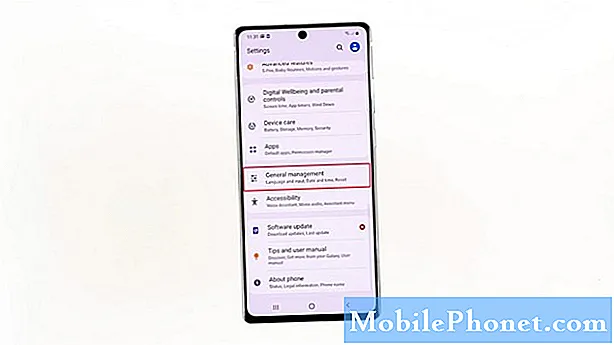
На следующем экране будут показаны варианты управления устройством, но нам нужен именно сброс. Так что нажмите на него.
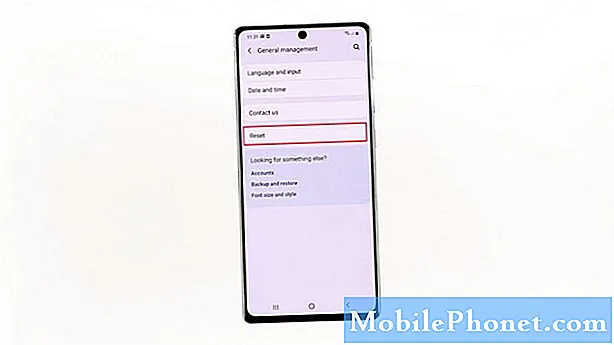
На экране сброса вы найдете различные способы сбросить настройки устройства. Первым в списке стоит параметр «Сбросить настройки». Это то, что вам нужно нажать.
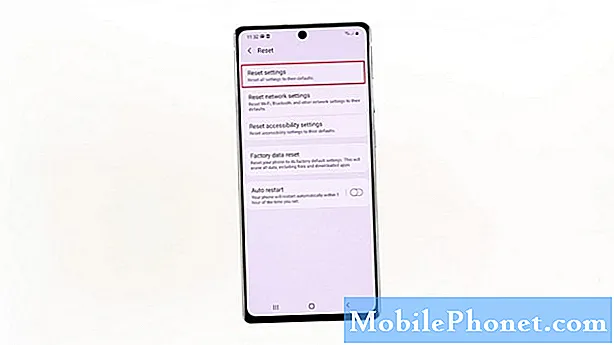
Затем нажмите кнопку Сбросить настройки. Вам может быть предложено ввести защитный замок, если вы его настроили.
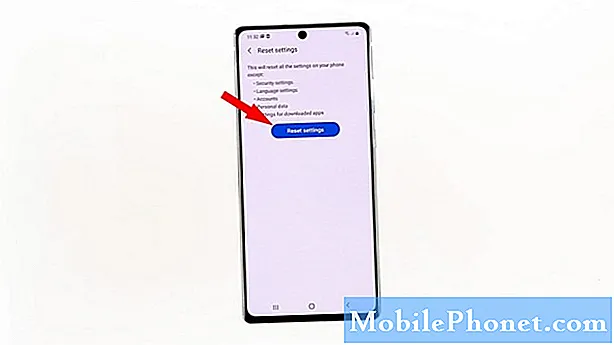
Наконец, нажмите кнопку «Сброс», чтобы продолжить сброс настроек.
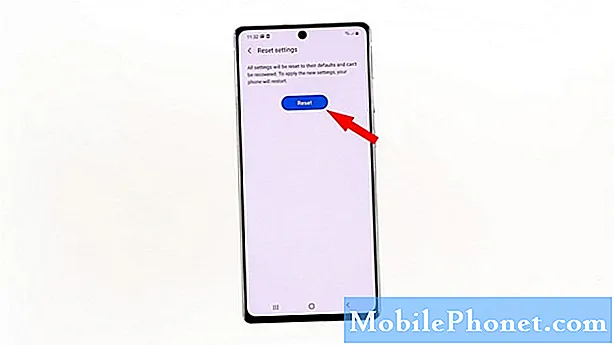
Сброс займет несколько секунд, по завершении ваш Galaxy Note20 перезапустится сам. Вам просто нужно дождаться завершения перезагрузки, а затем вы сможете продолжить пользоваться телефоном.

После сброса все настройки будут возвращены к заводским значениям по умолчанию, но ни один из ваших файлов или личных данных не будет удален. Вам также необходимо повторно подключиться к сети, поскольку все подключения будут удалены.
Но на данный момент любая незначительная проблема с прошивкой вашего телефона, возможно, уже устранена.
Я надеюсь, что это простое руководство может быть так или иначе полезно.
Поддержите нас, подписавшись на наш канал, и не забудьте включить уведомления, чтобы получать уведомления, когда мы публикуем новые полезные видео. Спасибо за просмотр!
ТАКЖЕ ПРОЧИТАЙТЕ:
- Как настроить Galaxy Note20
- Распаковка Samsung Galaxy Note20


